Donner son opinion en signant une pétition - Fiches pratiques
Signer une pétition sur le site MesOpinions n'est pas compliqué, nous allons voir comment faire à travers ces étapes.
1Ouvrir l'application Internet.
Me voici sur la page d'accueil. Je clique sur l'application "Internet" dans la barre des applications  .
.
2Rechercher le site "Mesopinions.com".
a. Ecrire dans la barre de recherche.
Pour lancer ma recherche, j'écris "Mesopinions.com". Je clique ensuite sur le bouton "Rechercher" dans la barre de recherche.
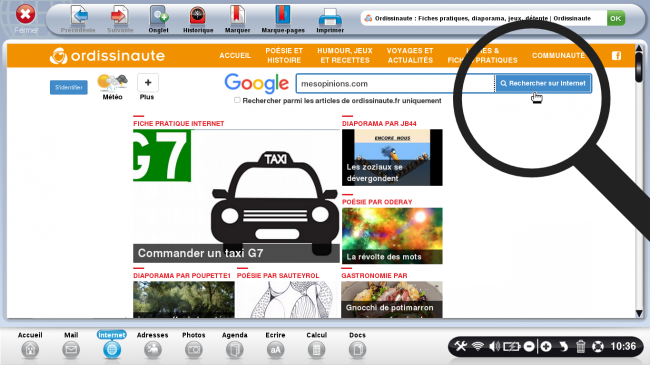
b. Cliquer sur le lien "Pétition, sondage....".
Ensuite, je clique sur le lien "Pétition, sondage : MesOpinions.com - site de pétitions...".
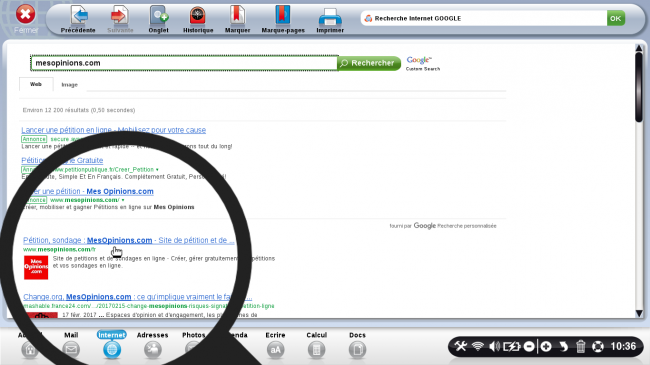
3Accueil du site MesOpinions.
J'arrive sur la page d'accueil du site MesOpinions.com. Je peux sur ce site :
- Répondre aux pétitions ou sondages
- Créer une pétition ou un sondage
- Voir les différents résultats des précédents sondages
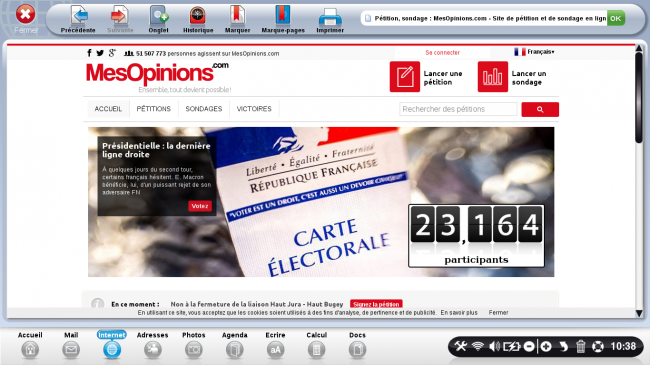
4Consulter une pétition.
a. Cliquer sur le menu des pétitions.
Pour ouvrir une pétition, je clique sur "PETITIONS" pour afficher un menu déroulant proposant :
- Les pétitions à la une : les pétitions mises en ligne à la une
- Les tops pétitions : les pétitions qui ont eu une forte mobilisation
- Les pétitions récentes : les nouvelles pétitions mises en ligne
- Les pétitions par catégorie : les pétitions classées en fonction d'une catégorie
- Lancer votre pétition : créer une nouvelle pétition dont je suis l'auteur
Je peux cliquer directement sur "Pétitions" pour afficher toutes les pétitions. Pour l'exemple, je choisis toutes les pétitions.
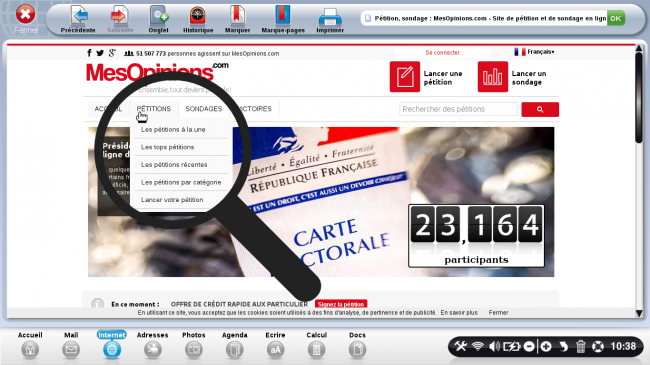
b. Afficher les pétitions.
Une liste de résultats de pétitions apparaît répartie sur 1 540 pages.
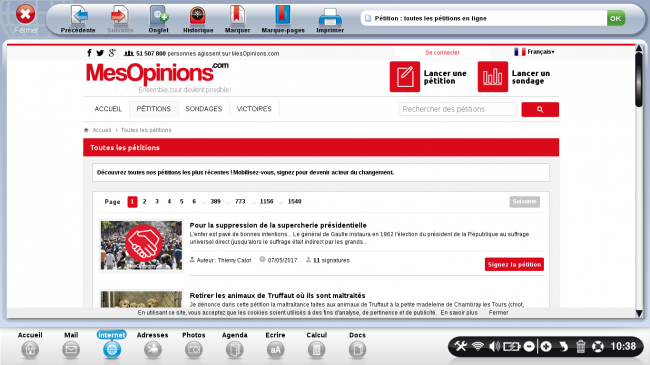
c. Aperçu d'une pétition.
Lorsque je tombe sur une pétition qui m'intéresse, je regarde les informations la concernant avant de l'ouvrir :
- Son auteur
- la date de création
- le nombre de signatures actuel
- la description de la pétition
- le bouton pour signer la pétition

5Afficher une pétition à signer.
a. Cliquer sur "Signez la pétition".
Pour afficher la pétition et la signer, je clique sur "Signez la pétition".
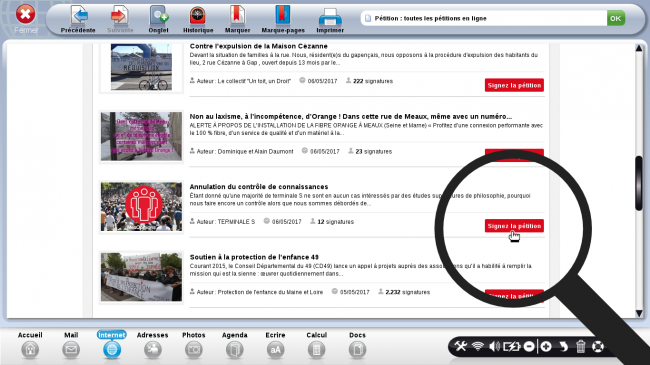
b. Aperçu de la pétition.
Ma pétition s'ouvre alors.
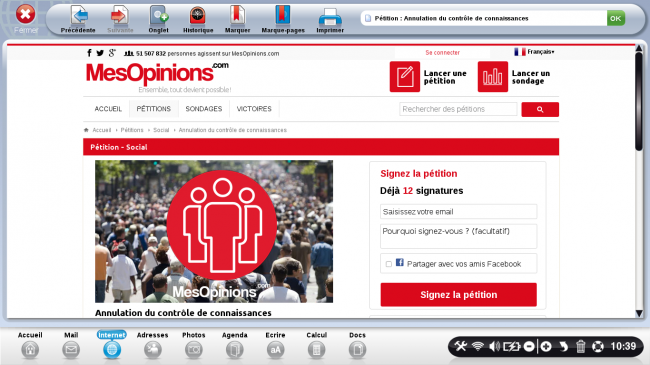
c. Lire la description de la pétition.
En faisant descendre la page, je peux lire la description de la pétition.
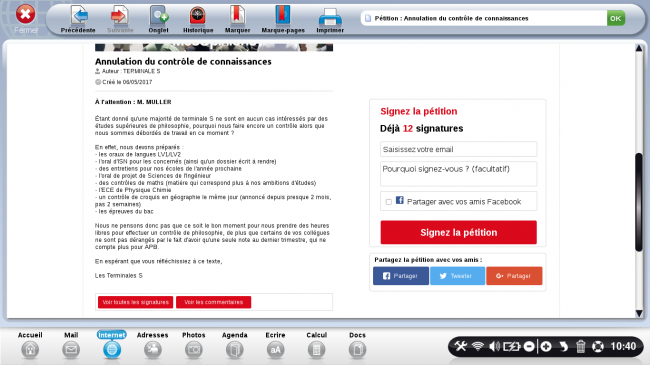
6Signer la pétition.
a. Remplir le premier formulaire.
Pour signer la pétition, je remplis les champs sur la droite :
- écrire son adresse mail
- expliquer pourquoi je signe cette pétition (cette partie n'est pas obligatoire)
- cocher le partage sur Facebook (partie facultative également)
- cliquer sur "Signez la pétition"
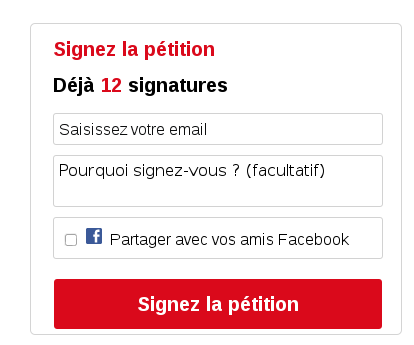
b. Remplir le second formulaire de la pétition.
Je me trouve face à un formulaire où je dois renseigner :
- mon nom et prénom
- mon adresse postale
- ma date de naissance
- mon numéro de téléphone
- cocher ou décocher le fait de recevoir des messages des partenaires
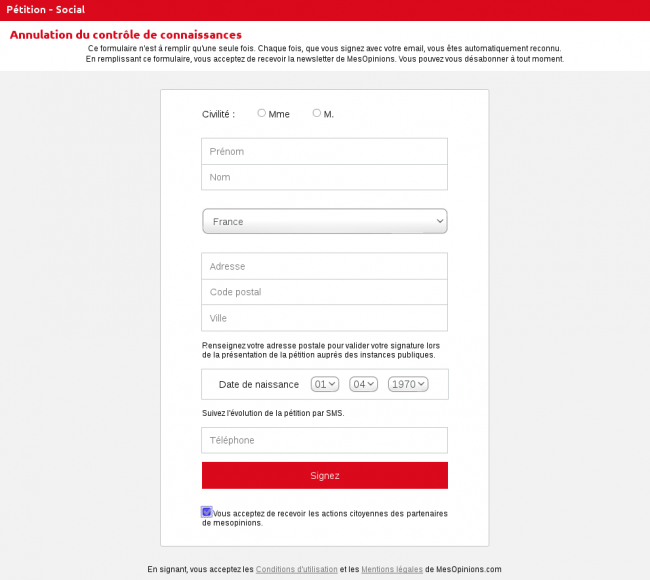
Ce formulaire n'est à remplir qu'à la suite d'une première pétition. Il est par la suite mémorisé avec l'adresse mail utilisée. Vous n'aurez donc pas besoin de le remplir à chaque fois.
c. Cliquer sur "Signez".
Une fois le formulaire remplir, je clique sur le bouton "Signez" en bas du formulaire.

7Voir sa pétition signée.
a. Fermer la publicité qui s'affiche.
Une fenêtre publicitaire apparaît. Afin de visualiser ma pétition signée, je clique sur "Je ne soutiens pas cette action".
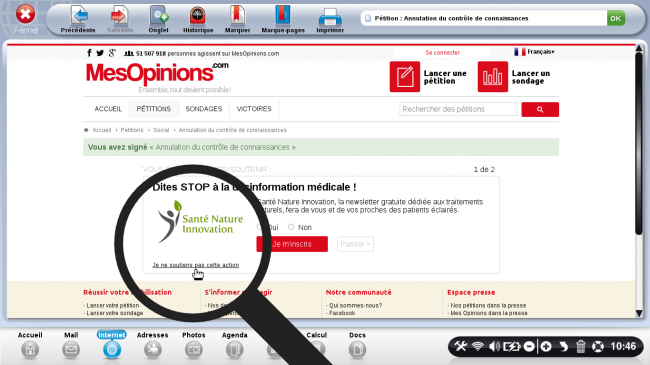
b. Aperçu de sa pétition signée.
Je suis redirigée vers la pétition que j'ai signée. Je peux voir un message de remerciement en haut à droite.
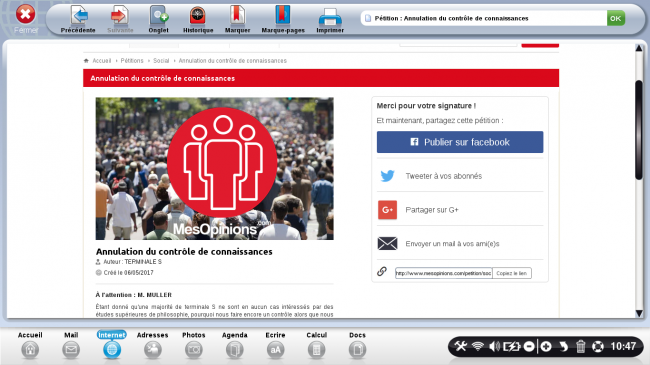
J'ai la possibilité de partager cette pétition en la publiant sur ma page Facebook, pour cela je clique sur le bouton bleu "Publier sur Facebook".
8Valider sa signature.
a. Ouvrir ma boîte de messagerie.
Une fois que ma participation à la pétition est envoyée, je reçois un message dans ma boîte mail qui me demande de valider ma signature. Je clique sur "Mail" pour ouvrir ma messagerie et lire ensuite mon mail.
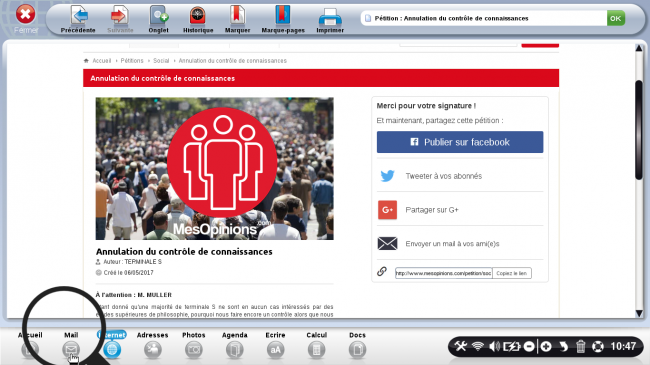
b. Cliquer sur le lien de validation.
Pour cela, je sélectionne le lien "cliquant ici".
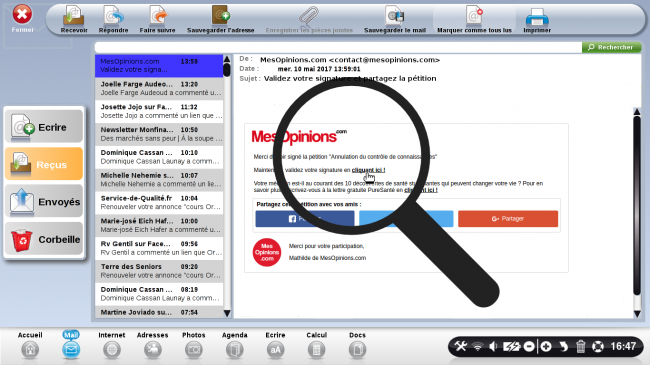
c. Apercevoir la confirmation.
Une nouvelle page s'ouvre me précisant que ma pétition a bien été signée.

Je peux envoyer de l'argent pour soutenir d'avantage la pétition.
